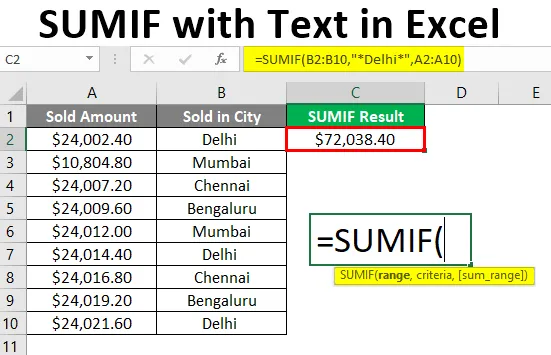
SUMIF Text Excel (spis treści)
- Wprowadzenie do SUMIF z tekstem
- Jak używać SUMIF z tekstem w Excelu?
Wprowadzenie do SUMIF z tekstem
Funkcja SUMIF służy do sumowania danych w niektórych kryteriach, po których musi następować funkcja sumowania wartości. Podobnie jak w przypadku konkretnego tekstu należy sprawdzić kryteria, a następnie wykonać podsumowanie. Tutaj używamy funkcji SUMIF z symbolem wieloznacznym, który może być gwiazdką (*) lub znakiem zapytania (?).
Składnia SUMIF z tekstem
SUMIF () - Zwraca sumę dla danych w niektórych kryteriach.
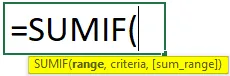
Argumenty w funkcji SUMIF:
- zakres: jest to parametr obowiązkowy, w którym użytkownik chce zastosować kryteria sumy.
- kryteria: Jest to parametr obowiązkowy, warunek sumy, który określi komórki do zsumowania.
- sum_range: jest to parametr opcjonalny, komórki, które użytkownik chce dodać. Jeśli użytkownik nie otrzyma Sum_range, wówczas zsumuje komórki zakresu.
Jak używać SUMIF z tekstem w Excelu?
Zobaczmy, jak używać SUMIF z tekstem z kilkoma przykładami. Zobaczmy, jak funkcja SUMIF może rozwiązać ten problem.
Możesz pobrać SUMIF z tekstowym szablonem Excel tutaj - SUMIF z tekstowym szablonem ExcelPrzykład 1
Podstawowa funkcja SUMIF z TEKSTEM w Excelu
Niektóre dane dotyczące sprzedaży podane są w tabeli w Arkuszu1, więc użytkownik chce obliczyć całkowitą kwotę sprzedaży tylko z miasta Delhi.
Krok 1: Otwórz MS Excel, przejdź do arkusza 1, gdzie użytkownik chce obliczyć całkowitą sprzedaną kwotę tylko z miasta Delhi.
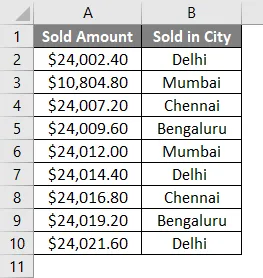
Krok 2: Utwórz jeden nagłówek dla wyników SUMIF, aby pokazać wynik funkcji w kolumnie C.
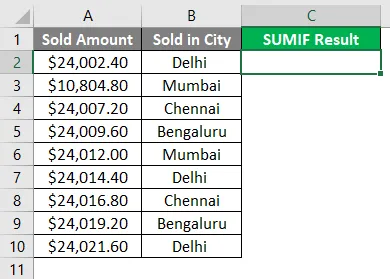
Krok 3: Kliknij komórkę C2 i zastosuj funkcję SUMIF.
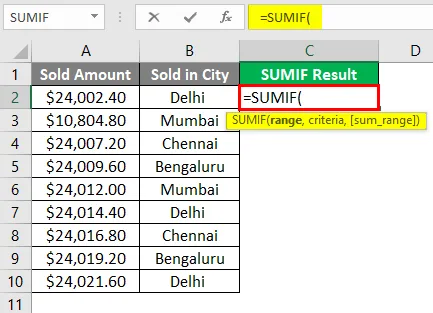
Krok 4: Teraz zapyta o zakres, który będzie dla zakresu kryteriów, wybierz z komórki B2 do B10.
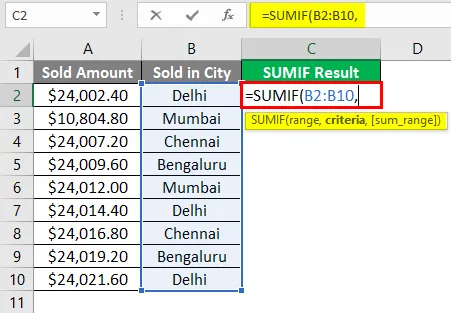
Krok 5: Teraz zapyta o kryteria, którymi jest Delhi, ponieważ użytkownik chce obliczyć sprzedaną kwotę tylko z Delhi.
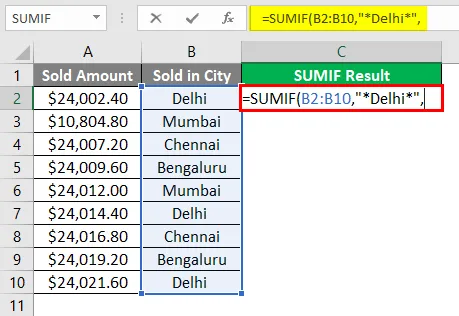
Krok 6: Teraz zapyta o zakres sumy, którą użytkownik chce dodać, wybierz komórkę A2 do A10.
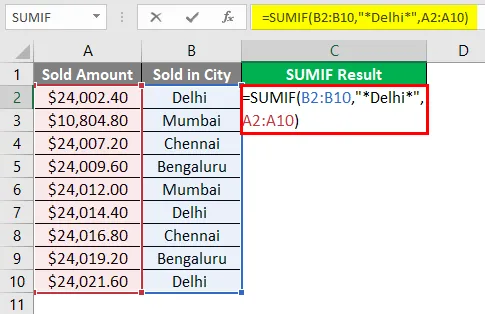
Krok 7: Naciśnij klawisz Enter.
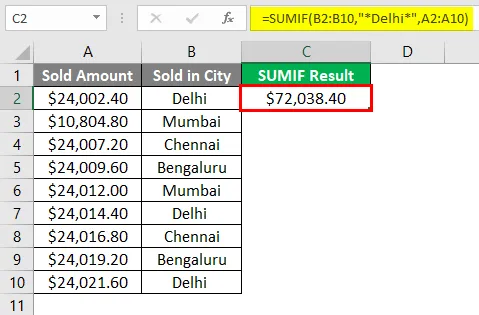
Podsumowanie przykładu 1: Ponieważ użytkownik chce obliczyć całkowitą kwotę sprzedaży tylko z miasta Delhi, która przyjdzie w wysokości 72 028, 40 USD . Jest to całkowita sprzedana kwota tylko z miasta Delhi.
Przykład nr 2
Tylko dla pojedynczej litery
Niektóre dane dotyczące sprzedaży podano w tabeli w arkuszu 2, więc użytkownik chce obliczyć całkowitą cenę pieniędzy tylko dla produktów w rozmiarze M.
Krok 1: Otwórz MS Excel, przejdź do arkusza 2, gdzie użytkownik chce obliczyć całkowitą cenę pieniędzy tylko dla produktów w rozmiarze M.
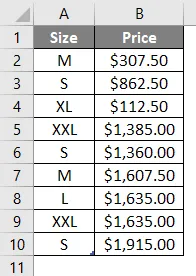
Krok 2: Utwórz jeden nagłówek dla wyników SUMIF, aby wyświetlić wynik funkcji w kolumnie C.
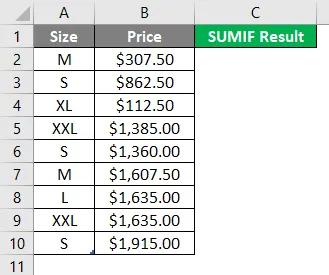
Krok 3: Kliknij komórkę C2 i zastosuj funkcję SUMIF.
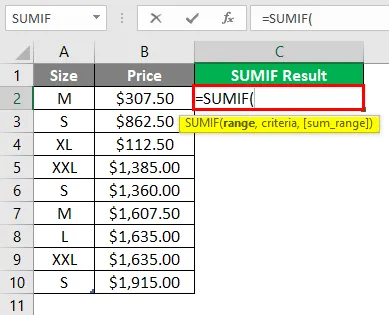
Krok 4: Teraz zapyta o zakres, który będzie dla zakresu kryteriów, wybierz komórkę A2 do A10.
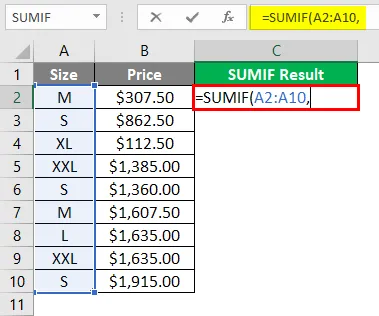
Krok 5: Teraz zapyta o kryteria, które użytkownik chce obliczyć tylko dla produktów w rozmiarze M.
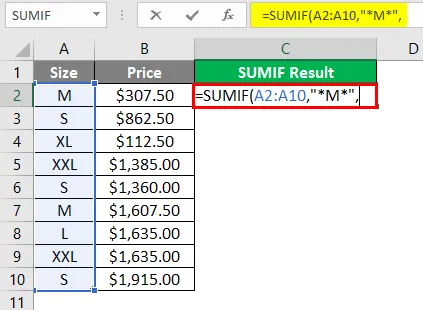
Krok 6: Teraz zapyta o zakres sumy, którą użytkownik chce dodać, wybierz komórkę B2 do B10.
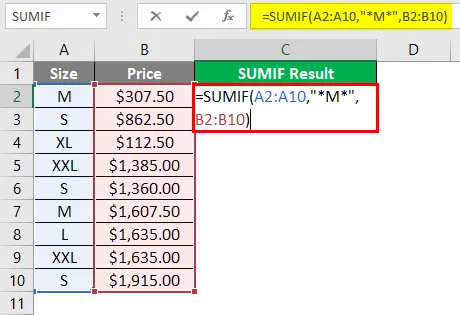
Krok 7: Naciśnij klawisz Enter.
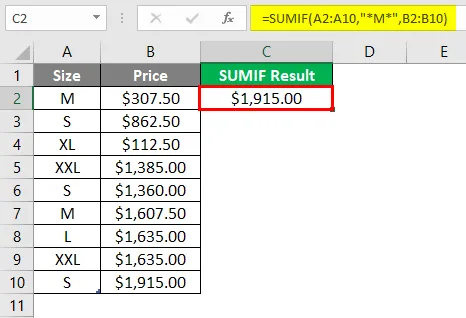
Podsumowanie przykładu 2: Ponieważ użytkownik chce obliczyć całkowitą cenę pieniędzy tylko dla produktów w rozmiarze M. który będzie dostępny jako 1915, 00 $ . Jest to łączna kwota tylko dla produktu w rozmiarze M.
Przykład nr 3
Funkcja SUMIF z TEKSTEM między tekstem w Excelu
Niektóre dane cenowe podano w tabeli w Arkuszu3, więc użytkownik chce obliczyć całkowitą cenę pieniędzy tylko dla koszulki dowolnej marki.
Krok 1: Otwórz MS Excel, przejdź do arkusza 3, gdzie użytkownik chce obliczyć całkowitą cenę pieniędzy tylko dla koszulki dowolnej marki.

Krok 2: Utwórz jeden nagłówek dla wyników SUMIF, aby pokazać wynik funkcji w kolumnie D.
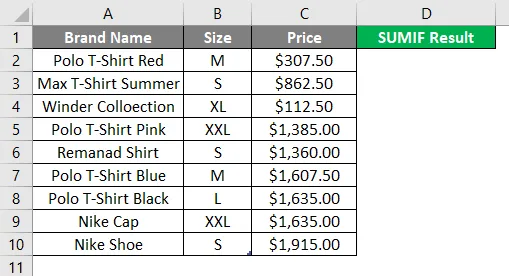
Krok 3: Kliknij komórkę D2 i zastosuj funkcję SUMIF.
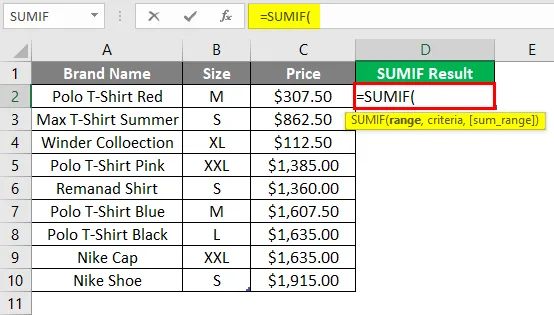
Krok 4: Teraz zapyta o zakres, który będzie dla zakresu kryteriów, wybierz komórkę A2 do A10.
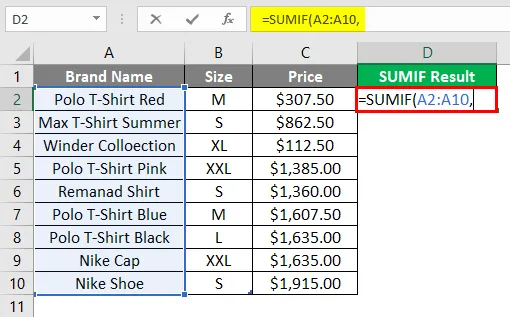
Krok 5: Teraz zapyta o kryteria, które użytkownik chce obliczyć tylko dla produktów T-shirt.
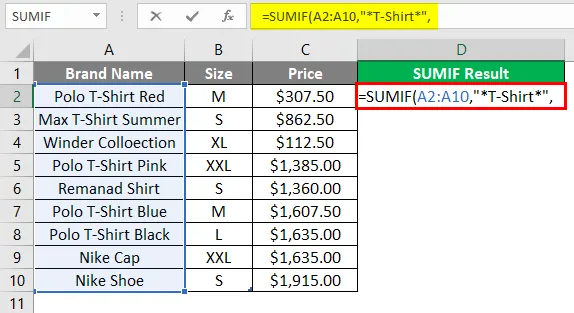
Krok 6: Teraz zapyta o zakres sumy, którą użytkownik chce dodać, wybierz komórkę C2 do C10.
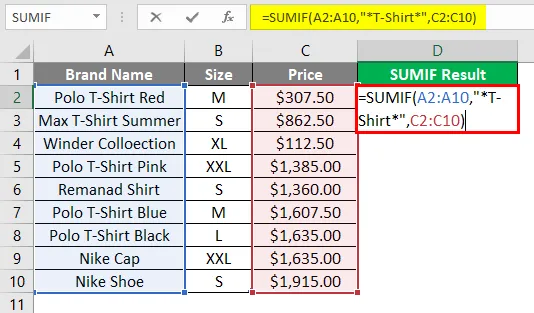
Krok 7: Naciśnij klawisz Enter.
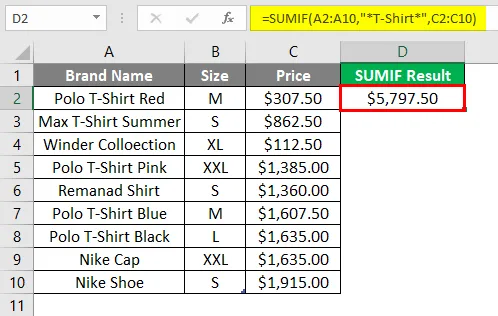
Podsumowanie przykładu 3: Ponieważ użytkownik chce sumować ceny tylko za koszulkę dowolnej marki. który będzie dostępny w wysokości 5 797, 50 USD . Jest to łączna cena pieniędzy tylko za koszulkę dowolnej marki.
O czym należy pamiętać o SUMIF z tekstem
- Kryteria tekstowe lub symbole matematyczne muszą być ujęte w podwójny cudzysłów („”), ale w przypadku kryteriów numerycznych nie jest konieczne podawanie podwójnych cudzysłowów.
- Tutaj używamy funkcji SUMIF z symbolem wieloznacznym, który może być gwiazdką (*) lub znakiem zapytania (?).
- Jeśli użytkownik nie podał Sum_range, wówczas zsumuje komórki zakresu.
- Jest to wbudowana funkcja, która należy do kategorii funkcji matematycznych / wyzwalania.
Polecane artykuły
To jest przewodnik po SUMIF z tekstem. Tutaj omawiamy, jak używać SUMIF z tekstem wraz z praktycznymi przykładami i szablonem Excela do pobrania. Możesz także przejrzeć nasze inne sugerowane artykuły -
- Metody wstawiania symbolu delty w programie Excel
- Przykłady na Sumif Between Two Dates
- MROUND w programie Excel | Wzór, przykład
- Jak korzystać z listy kontrolnej w programie Excel?